Sa Windows 11, maaaring awtomatikong tumakbo ang ilang program sa startup. Bagama’t ito ay maaaring maginhawa upang ma-access ang mga application nang mas mabilis, maaari nilang pabagalin ang proseso ng pagsisimula, epekto sa pagganap, at mga mapagkukunan ng waste system (processor at memory) at enerhiya habang patuloy silang tumatakbo sa background.
Bilang panuntunan of thumb, hindi magandang magkaroon ng maraming apps na gumagana maliban sa mga mahahalaga. Kung mapapansin mong nagtatagal ang pagsisimula ng iyong computer, mabilis na nagiging tamad ang system, o patuloy na lumalabas ang ilang partikular na app (Tinitingnan kita, Spotify) habang nagsa-sign in ka sa iyong account, nagbibigay ang Windows 11 ng iba’t ibang paraan upang hindi paganahin ang startup mga program sa pamamagitan ng Settings app, Task Manager, Startup folder, at Registry.
Itinuturo sa iyo ng gabay na ito ang iba’t ibang paraan upang awtomatikong ihinto ang paggana ng mga program sa startup sa Windows 11.
Huwag paganahin mga startup program sa Windows 11
Upang huwag paganahin ang mga startup program sa Windows 11 mula sa Settings app, gamitin ang mga hakbang na ito:
Buksan ang Mga Setting sa Windows 11.
Mag-click sa Apps.
Mag-click sa Startup.
(Opsyonal) Gamitin ang “Pagbukud-bukurin ayon sa”setting at piliin ang opsyong Epekto sa pagsisimula.
@media lang ang screen at (min-width: 0px) at (min-height: 0px) { div[id^=”bsa-zone_1659356193270-5_123456″] { min-width: 300px; min-height: 250px; } } @media only sc reen at (min-width: 640px) at (min-height: 0px) { div[id^=”bsa-zone_1659356193270-5_123456″] { min-width: 120px; min-taas: 600px; } }
I-off ang toggle switch para i-disable ang bawat app sa startup.
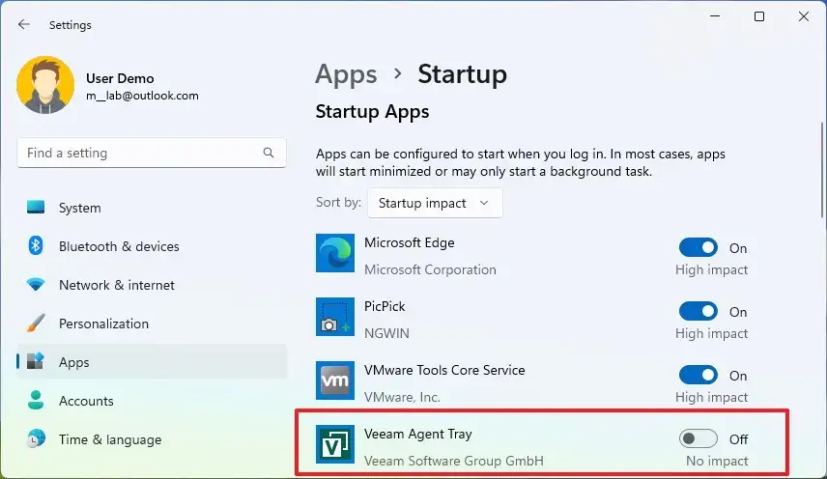
Kapag nakumpleto mo ang mga hakbang, ang mga app ay hindi mas matagal na awtomatikong tumatakbo sa startup, nagpapabilis sa proseso ng pagsisimula at pangkalahatang pagganap ng system.
Huwag paganahin ang mga startup program mula sa Task Manager sa Windows 11
Upang pigilan ang mga app na awtomatikong maglunsad sa startup mula sa Task Manager , gamitin ang mga hakbang na ito:
Buksan ang Start.
Maghanap mula sa Task Manager at piliin ang nangungunang resulta para buksan ang app.
Mag-click sa Startup apps.
Piliin ang app na nakakaapekto sa performance.
I-click ang Disable na button.
Ulitin ang hakbang 4 at 5 upang i-disable ang iba pang mga app na nagdudulot ng epekto sa startup.
Pagkatapos mong makumpleto ang mga hakbang, ang mga program ay hihinto sa paglulunsad sa tuwing magsisimula ang computer.
I-disable ang mga startup program mula sa Startup folder sa Windows 11
Upang alisin ang mga app mula sa ang Startup folder upang pigilan silang awtomatikong magsimula, gamitin ang mga hakbang na ito:
Buksan ang Start.
Hanapin ang Run at i-click ang nangungunang resulta para buksan ang app.
I-type ang sumusunod na command at i-click ang button na OK:
shell:startup
I-right-click ang bawat link sa app at piliin ang opsyong Tanggalin.
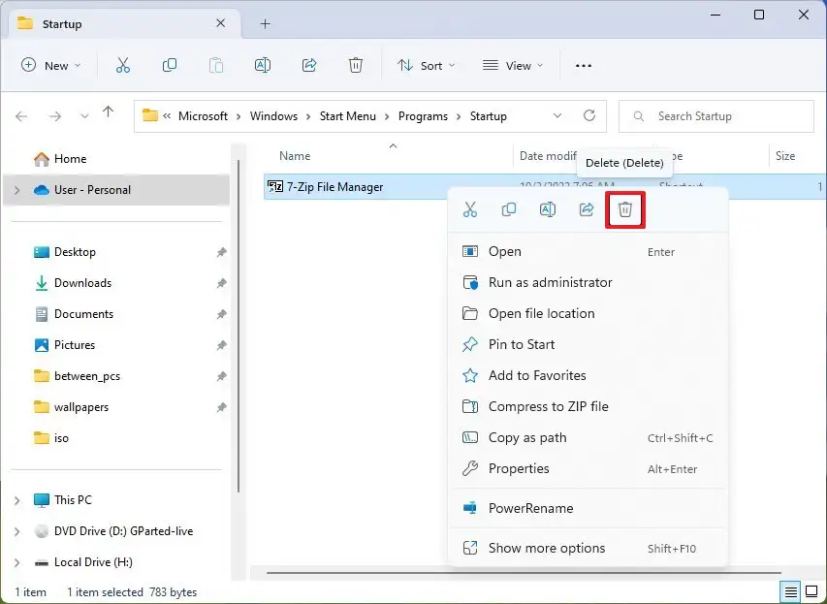
Ulitin hakbang 4 upang huwag paganahin ang iba pang mga app sa panahon ng startup.
Kapag nakumpleto mo na ang mga hakbang, hindi na makakaapekto ang mga application sa karanasan sa pagsisimula ng Windows 11.
Huwag paganahin ang mga startup program mula sa Registry sa Windows 11
Bilang kahalili, posibleng i-disable startup programs mula sa Registry sa pamamagitan ng pagtanggal ng kanilang mga entry mula sa Run at StartupApproroved key.
Babala: Napakahalagang tandaan na ang pagbabago sa Maaaring magdulot ng malubhang problema ang Windows Registry kung hindi ginagamit nang maayos. Ipinapalagay na alam mo kung ano ang iyong ginagawa at nakagawa ka ng isang buong backup ng iyong system bago magpatuloy.
Upang alisin ang mga startup program mula sa Registry sa Windows 11, gamitin ang mga hakbang na ito:
Buksan ang Startup.
Hanapin ang regedit at i-click ang nangungunang resulta upang buksan ang Registry.
Mag-navigate sa sumusunod na landas:
HKEY_LOCAL_MACHINE\SOFTWARE\Microsoft\Windows\CurrentVersion\Run
I-right-click ang REG_SZ key para sa app at piliin ang opsyong Tanggalin upang huwag paganahin ito sa pagsisimula.
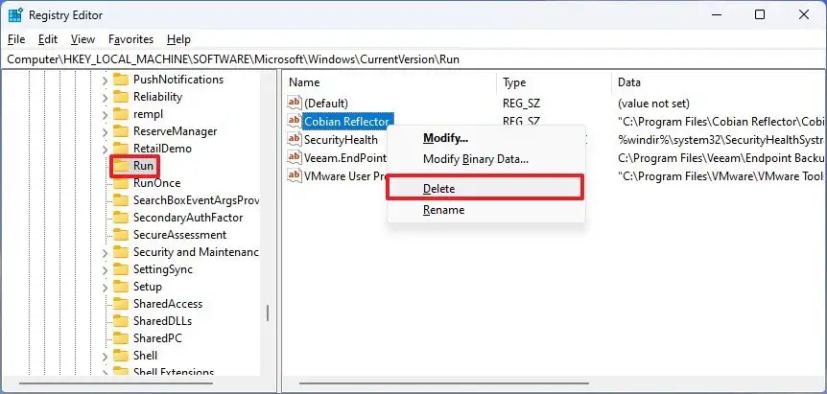
Ulitin step 5 para i-disable ang iba pang apps.
Mag-navigate sa sumusunod na path:
HKEY_CURRENT_USER\SOFTWARE\Microsoft\Windows\CurrentVersion\Explorer\StartupApproved
Mag-click sa Run key.
Right-click ang REG_BINARY key para sa app at piliin ang Delete na opsyon upang i-disable ang i t sa startup.
Ulitin ang hakbang 8 upang huwag paganahin ang iba pang app.
I-click sa StartupFolder.
I-right click ang REG_BINARY key para sa app at piliin ang Delete na opsyon upang huwag paganahin ito sa startup.
Ulitin ang hakbang 9 upang i-disable ang iba pang app.
Pagkatapos mong makumpleto ang mga hakbang, idi-disable ang mga program sa pagsisimula, na magpapabilis sa proseso ng pagsisimula ng Windows 11.
Kung wala sa mga pamamaraang ito ang gumagana, maaaring kailanganin mong huwag paganahin ang opsyon mula sa loob ng mga setting ng application sa halip na ang mga setting ng Windows. Dahil magkakaiba ang bawat application, maaaring kailanganin mong suriin ang dokumentasyon ng developer para sa mas partikular na mga detalye.
Kapansin-pansin na bilang karagdagan sa mga startup program, ang Windows 11 ay may kasama ring feature na awtomatikong nagre-restart ng mga app upang maibalik ang huling session at tulungan kang maulit kung saan ka tumigil nang mabilis. Kung hindi mo gustong awtomatikong mag-restart ang mga app, kailangan mong i-disable ang feature gamit ang mga tagubiling ito.
@media only screen at (min-width: 0px) at (min-height: 0px) { div[id^=”bsa-zone_1659356403005-2_123456″] { min-width: 300px; min-taas: 250px; } } @media only screen at (min-width: 640px) at (min-height: 0px) { div[id^=”bsa-zone_1659356403005-2_123456″] { min-width: 300px; min-taas: 250px; } }
